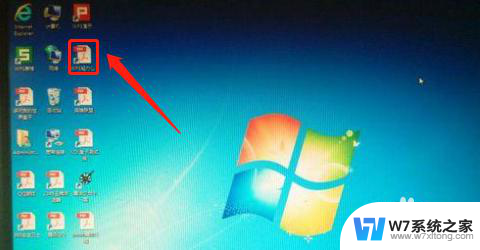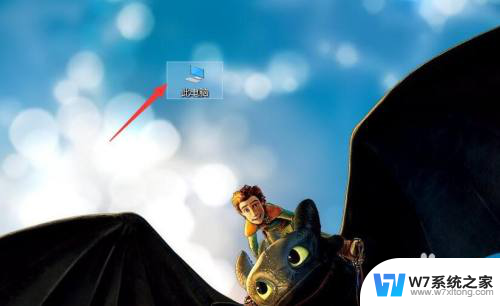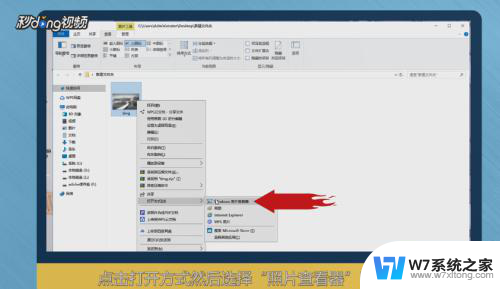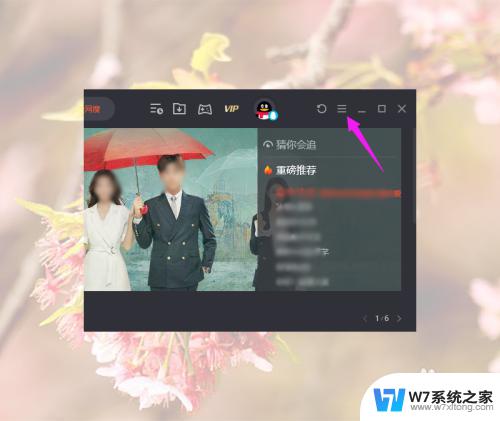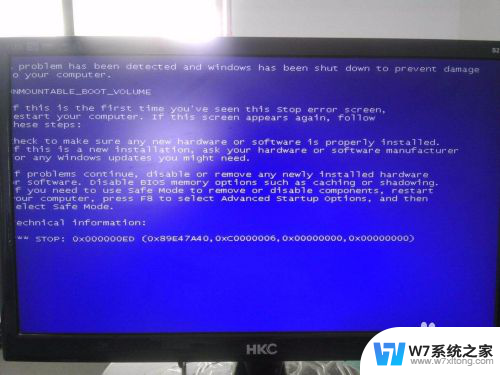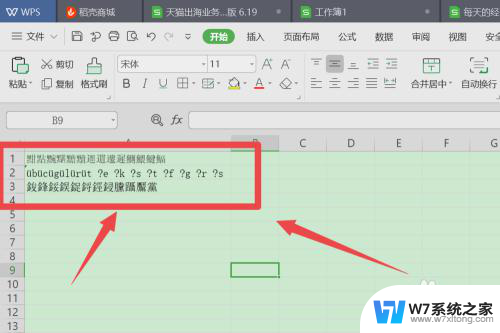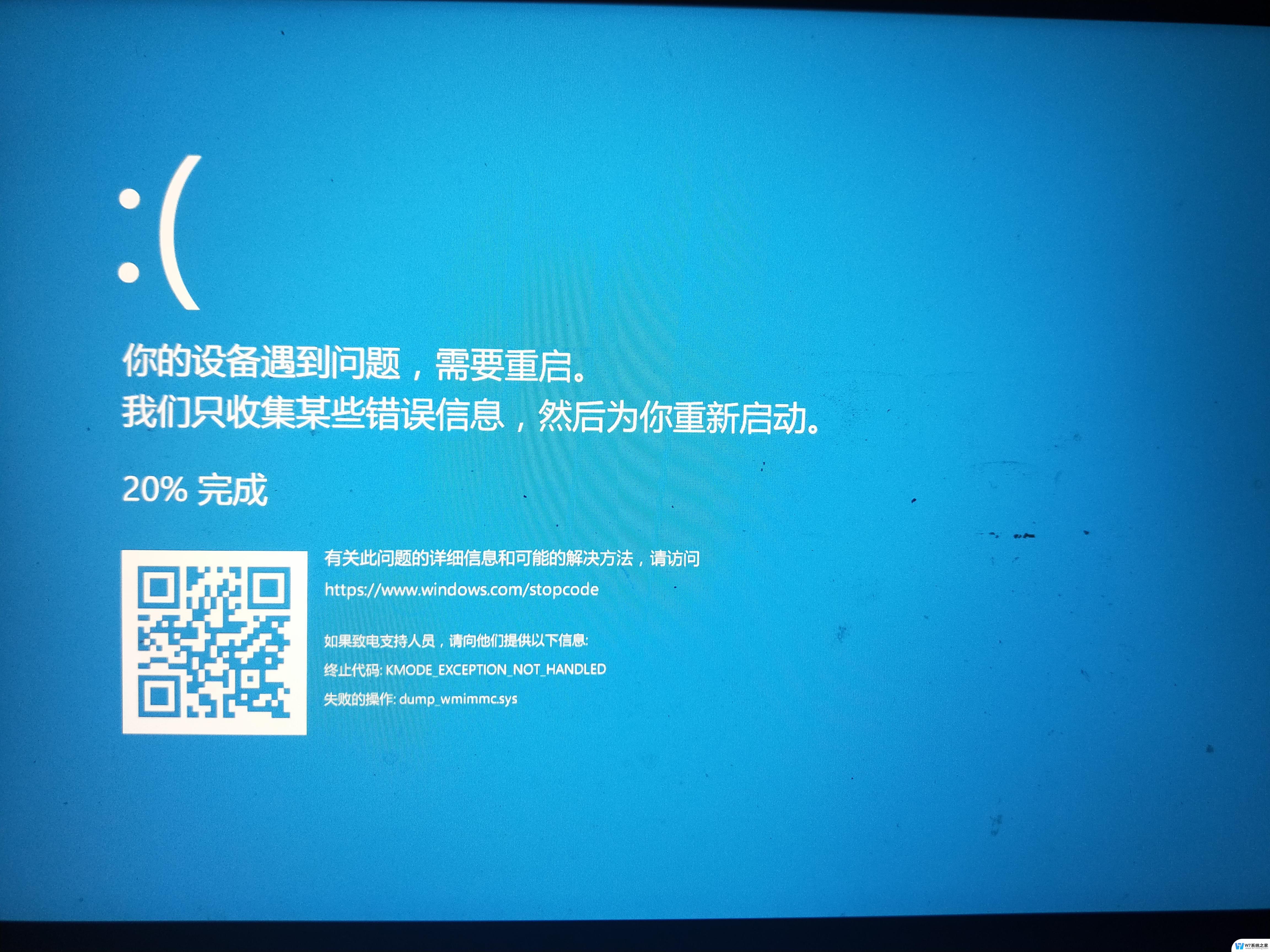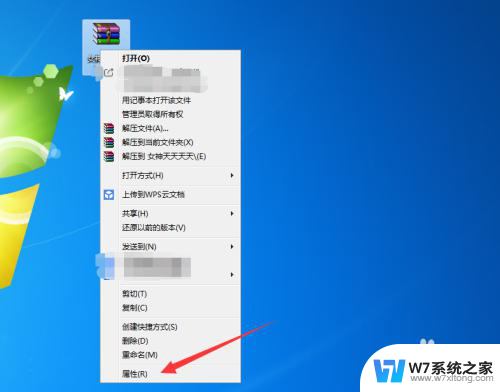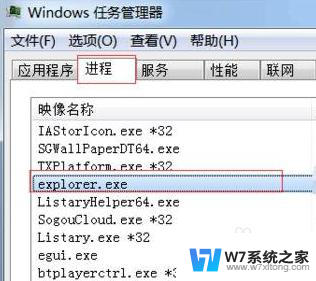电脑打开软件显示属性怎么办 电脑鼠标双击打开属性窗口怎么解决
当我们使用电脑时,有时会遇到一些问题,比如当我们双击鼠标打开软件时,却发现显示的是属性窗口,这样的情况让人困惑,不知道该如何解决。在这篇文章中我们将探讨电脑打开软件显示属性的问题以及双击鼠标打开属性窗口的解决方法。无论您是电脑初学者还是经验丰富的用户,本文都将为您提供简单易懂的解决方案,帮助您顺利使用电脑。
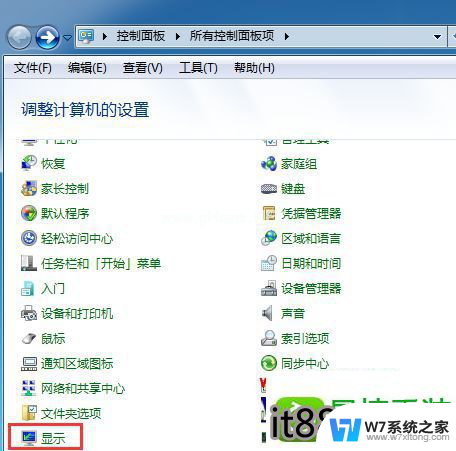
1、遇到这种情况,有可能是中毒,先从开始菜单打开“运行”程序。
2、在打开的运行框中,在“打开”右侧编辑框位置,输入msconfig命令,确定。
3、进入系统实用配置程序窗口后,当前显示的是“常规”,需要选择“启动”这一项。
4、在启动的列表框中,把所有启动项的勾选去掉。包括杀毒软件和输入法ctfmon统统都去掉。
5、去掉后,按“应用”按钮进行保存设置,再按“确定”退出,试一试程序能不能打开。
6、在禁用程序启动项时,也可以使用“全部禁用”按钮。
7、如果上面方法不行,那很可能是键盘上的Alt键发生了粘连。可以按动几下,看能不能返回,如果不行,请人修理,或换键盘。
注意事项: 其实这种问题,大多数都是键盘发生了粘连引起。台式机械键盘自已可以动手处理,笔记本就很难了。
以上就是电脑打开软件显示属性的操作步骤,请参考小编提供的步骤进行操作,希望对大家有所帮助。